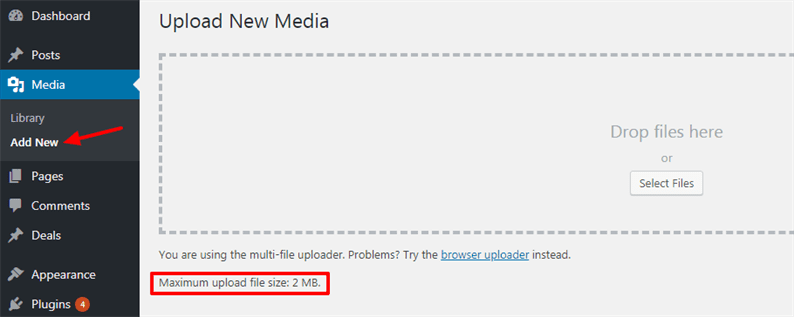Comment augmenter la limite de taille de téléchargement de fichiers WordPress
Cherchez-vous à augmenter la limite de taille de téléchargement de fichiers WordPress? Si votre serveur fonctionne sur la limite inférieure de la taille de téléchargement de fichier, vous pouvez faire face au problème de téléchargement de fichier, de plugin ou de thèmes. C’est toujours une bonne pratique de garder une limite de taille de fichier suffisante sur le serveur. Dans cet article, nous vous montrons différentes manières d’augmenter la limite de taille de téléchargement de fichiers WordPress.
Un utilisateur peut voir la taille maximale actuelle du fichier de téléchargement autorisé sur son site Web WordPress en allant dans Média-> Ajouter un nouveau.
Ce que cette taille indique, c’est que nous pouvons télécharger un fichier d’une taille maximale de 2 Mo. Si nous essayons un fichier plus gros que 2 Mo, il ne sera pas téléchargé sur notre site Web.
Augmenter la limite de taille de téléchargement de fichier WordPress
Nous allons discuter de 4 manières différentes qui aident à modifier la limite de taille de fichier dans WordPress. Nous vous suggérons d’essayer toutes les options une par une et de vérifier laquelle fonctionnera pour vous. Pour ce tutoriel, nous supposons que l’utilisateur souhaite définir la limite de taille de fichier à 64 Mo. Vous pouvez modifier cette valeur en fonction de vos besoins.
Utiliser htaccess
Ouvrez votre .htaccessfichier à partir du répertoire racine et ajoutez le code ci-dessous :
php_value upload_max_filesize 64M
php_value post_max_size 64MAccédez à la page Média->Ajouter un nouveau et actualisez-la. Vous devriez voir que la taille limite est de 64 Mo maintenant.
Ajout de code dans les fonctions de thème ou le fichier de configuration
Si la dernière méthode ne fonctionne pas pour vous, ajoutez le code ci-dessous dans le functions.phpfichier de votre thème .
@ini_set( 'upload_max_size', '64M' );
@ini_set( 'post_max_size', '64M');L’utilisateur peut également ajouter ce code dans le wp-config.phpfichier.
@ini_set( 'upload_max_size', '64M' );
@ini_set( 'post_max_size', '64M');
/* That's all, stop editing! Happy blogging. */Créer ou modifier un fichier PHP.INI
Si vous n’y avez pas accès, php.inicréez-en un nouveau dans votre dossier racine. Ou bien vous pouvez utiliser votre php.inifichier existant. Votre php.inifichier doit avoir le code :
upload_max_filesize = 64M
post_max_size = 64MUtilisez le filtre upload_size_limit
WordPress fournit un filtre upload_size_limit qui filtre la taille de téléchargement maximale autorisée dans php.ini. Voici le lien pour la page de documentation.
Dans ce cas, ci-dessous le code que vous devez ajouter dans votre functions.phpfichier de thème .
function filter_site_upload_size_limit( $size) {
return 1024 * 1024 * 64;
}
add_filter( 'upload_size_limit', 'filter_site_upload_size_limit', 20 );Tout en essayant toutes les méthodes ci-dessus, assurez-vous d’ajouter la ligne ci-dessous dans le functions.phpfichier.
@ini_set( 'max_execution_time', '300' );Remarque: parmi ces 4 méthodes, l’une d’entre elles devrait fonctionner pour vous. Si, dans le cas, vous rencontrez toujours le problème avec la limite de taille de téléchargement de fichiers WordPress, vous devez contacter votre fournisseur d’hébergement Web.